如何建立 Azure 訂閱帳戶的剩餘額度警示
如何建立 Azure 訂閱帳戶的剩餘額度警示
以當初註冊登入的 Microsoft Account 登入以下 Azure 管理網址
https://manage.windowsazure.com
點按右上角【帳號圖示或 E-mail Address】,在出現的下拉選項中選擇【檢視我的帳單】
在出現的畫面中,選擇要設定剩餘額度警示的 Azure open 訂閱【此範例訂閱名稱為 [ Azure in Open ]】
在出現的畫面中,按下【警示】
您可以在畫面中看到預設的兩個警示,您可以依需求再自行新增 3 個警示
【警示的類別】
[註] AIO:Azure in Open ( 採用 open 的支付方式 )
預設的兩個警示
[ 權杖剩餘信用額度 ] 警示:
Azure in Open 剩餘信用額度<=原始匯入額度 30% 時,[ 權杖剩餘信用額度 ] 警示會發出 E-mail 通知
[ 權杖到期 ] 警示:
Azure in Open 採行預付卡的付費方式,Azure in Open 一個單位額度為 100 US,您可以購買 1 個單位或多個單位,在取得相對應的額度金鑰後匯入 Azure Account 來使用期額度,但 Azure in Open 金鑰匯入後需於 1 年內使用完畢,期滿額度歸零
權杖到期警示會在到期日前30天發出 E-mail 通知
如何自訂警示
請按畫面中【加入警示】來新增一個警示
此處示範額度剩餘 5000NT 時寄出 E-mail 警示的方式
警示信件參考畫面
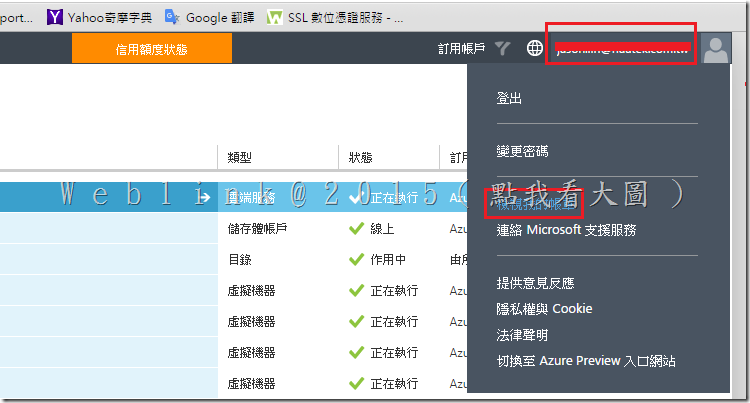
![image_thumb[1] image_thumb[1]](http://i-services.info/mscloud/wp-content/uploads/2015/11/image_thumb1_thumb.png)
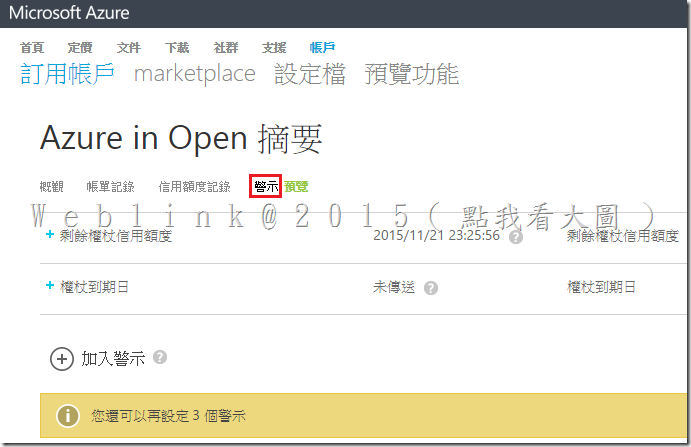
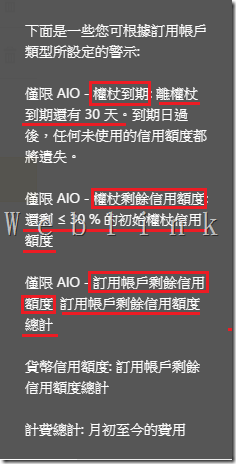
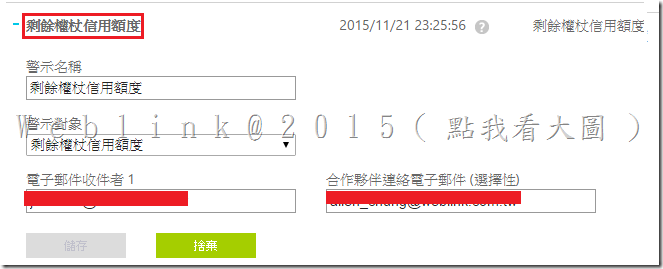
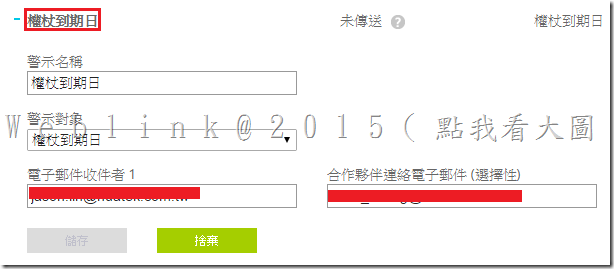
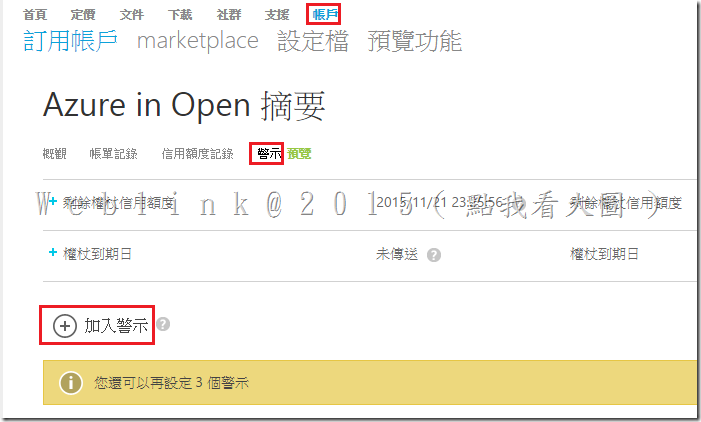
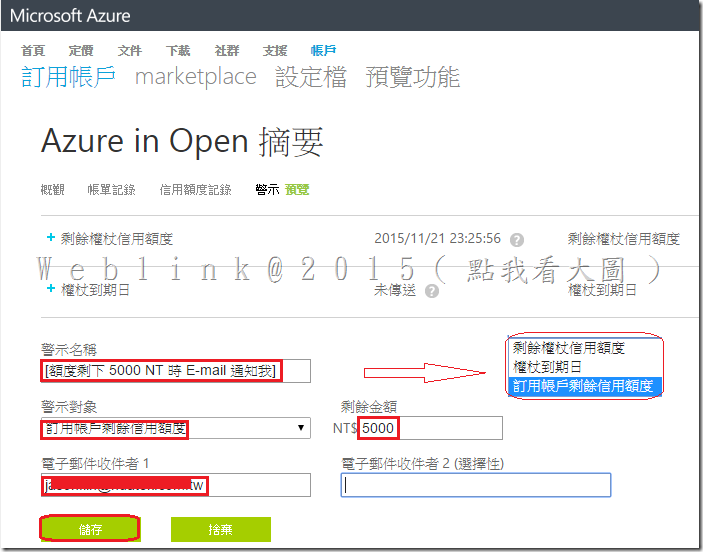
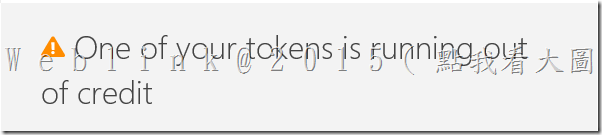
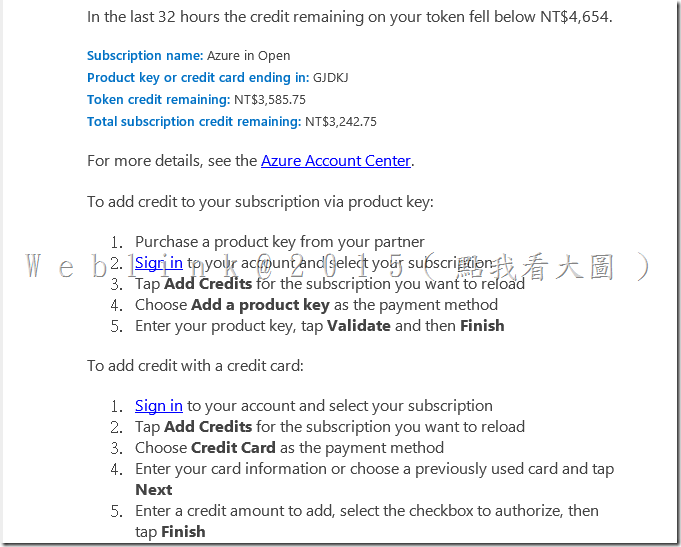
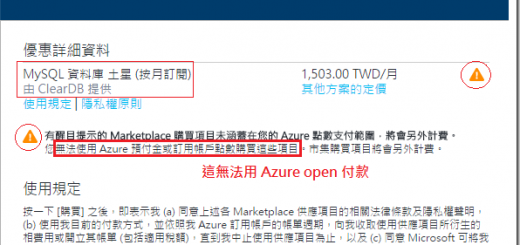

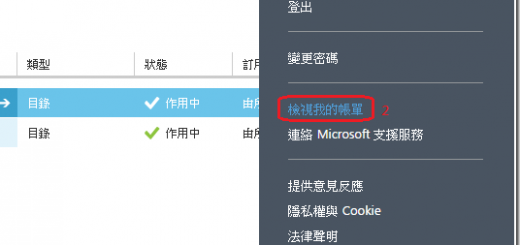
近期留言